Top 5 công cụ Linux đơn giản này khiến Windows 11 trông lỗi thời
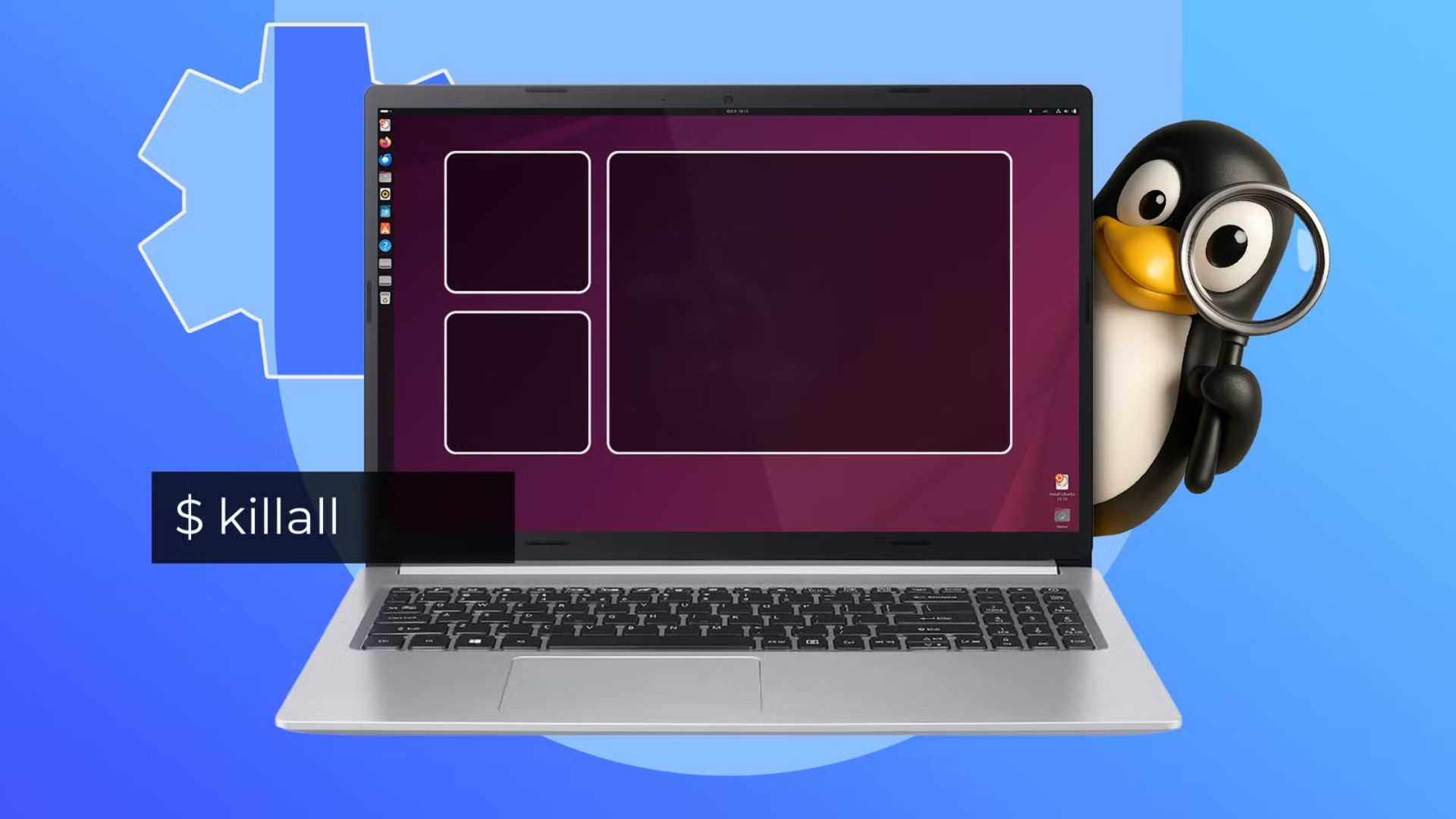
Tôi chủ yếu là người dùng Linux, nhưng đôi khi tôi phải quay lại Windows để làm việc hoặc chơi game. Bất cứ khi nào tôi làm vậy, tôi đều nhận thấy rằng Windows đã không phát triển theo bất kỳ cách có ý nghĩa nào kể từ lần đầu tôi sử dụng nó. So với Linux, nó cứ như thể bị kẹt trong thời gian vậy. Hãy để tôi giải thích ý của tôi.
Xem thêm: Hướng dẫn cách nâng cấp miễn phí từ Windows 10 lên Windows 11
1. Xếp lát cửa sổ (Tiling windows)
Trong vài tháng qua, tôi đã sử dụng Hyprland trên máy trạm chính của mình, và đó là trải nghiệm tính toán thú vị nhất mà tôi có được trong một thời gian. Hyprland là một trình quản lý cửa sổ xếp lát động (dynamic tiling window manager). Đầu tiên, tôi sẽ giải thích điều đó có nghĩa là gì.
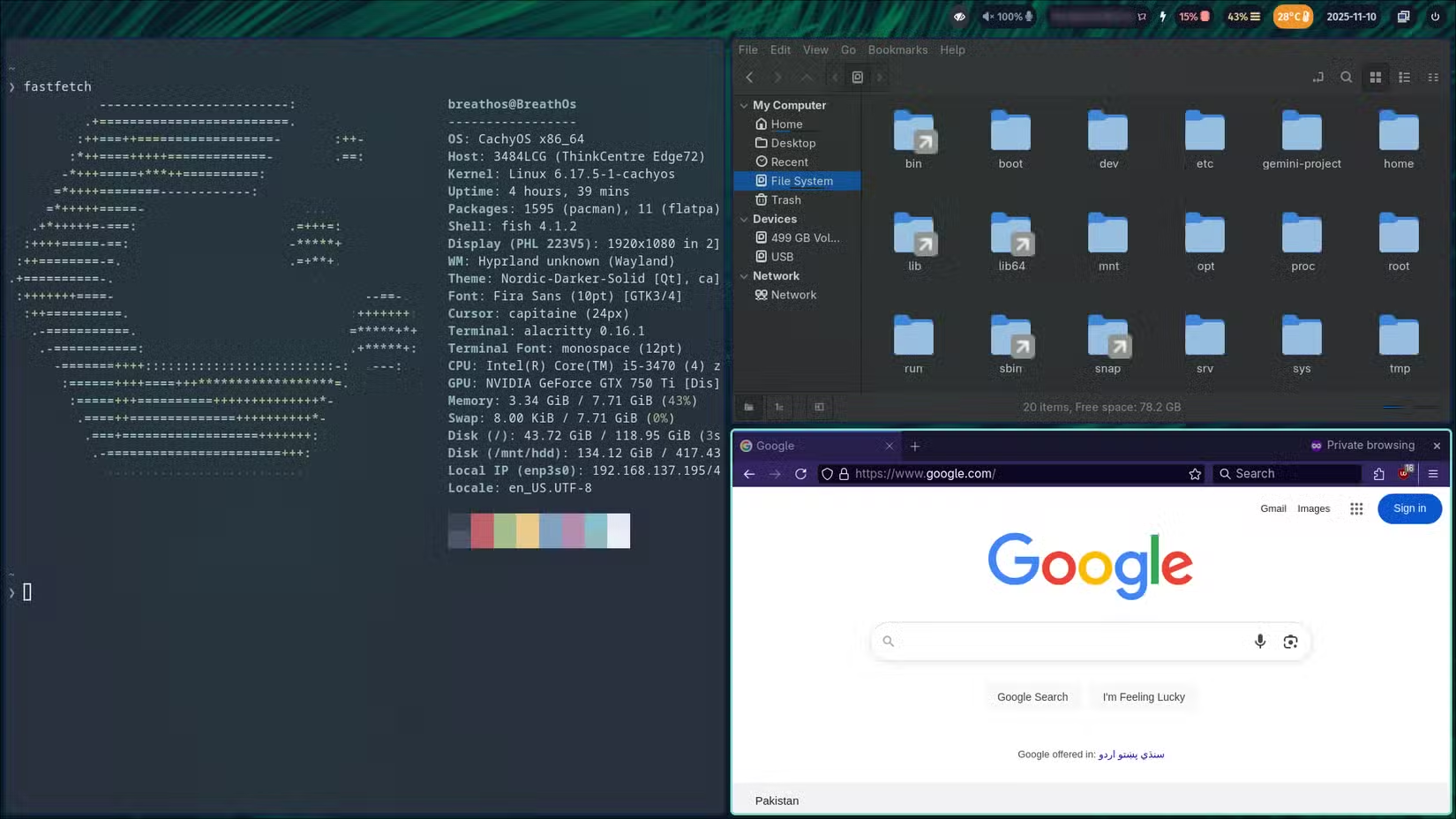
Nếu bạn chưa biết, trình quản lý cửa sổ là một phần của hệ điều hành quyết định giao diện, vị trí và cách hoạt động của các cửa sổ ứng dụng. Trên Windows, trình quản lý cửa sổ cung cấp cho bạn các cửa sổ nổi tự do, mà bạn có thể kéo xung quanh, thay đổi kích thước hoặc ghép chúng cạnh nhau bằng cách sử dụng các bố cục cài sẵn. Loại trình quản lý cửa sổ này là phổ biến nhất và là loại mà có lẽ bạn đã sử dụng nhiều nhất.
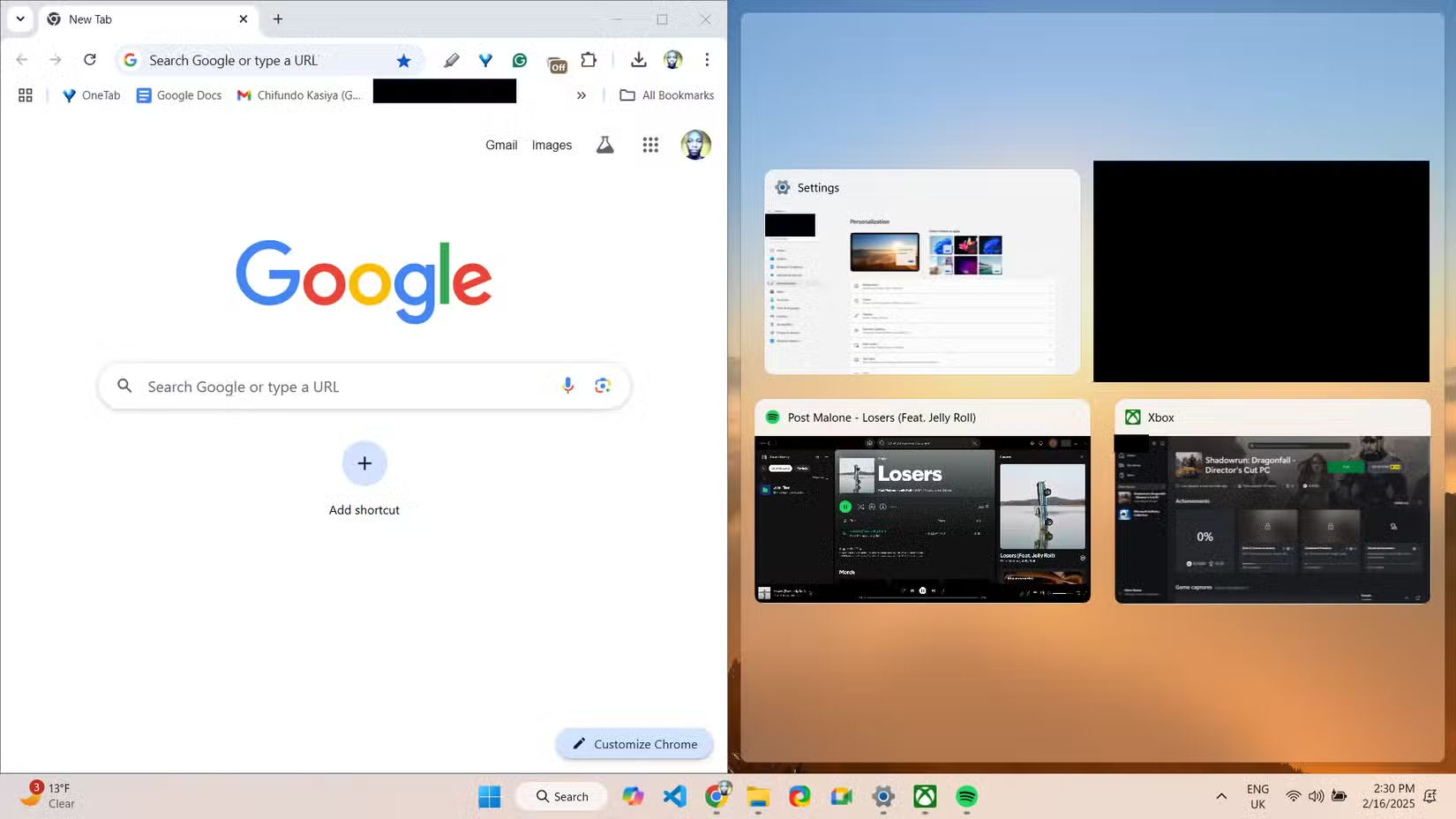
Có một loại trình quản lý cửa sổ khác không hiển thị các cửa sổ nổi tự do một cách ngẫu nhiên. Thay vào đó, bất cứ khi nào một cửa sổ hoặc pop-up mới được khởi chạy, trình quản lý cửa sổ sẽ cắt gọn gàng cửa sổ hiện tại làm đôi để tạo không gian cho cửa sổ mới. Bằng cách này, một cửa sổ toàn màn hình sẽ biến thành hai nửa hay còn gọi là “tấm lát” (tiles). Bạn có thể lặp lại việc cắt này bao nhiêu lần tùy thích.
Phần tốt nhất là bạn không cần phải quyết định đặt cửa sổ mới ở đâu vì trình quản lý cửa sổ tự động điều chỉnh vị trí của mọi cửa sổ mới một cách linh hoạt. Vì vậy, một trình quản lý cửa sổ có thể “xếp lát” các cửa sổ một cách động được gọi là trình quản lý cửa sổ xếp lát động, và đó chính xác là những gì Hyprland làm được.
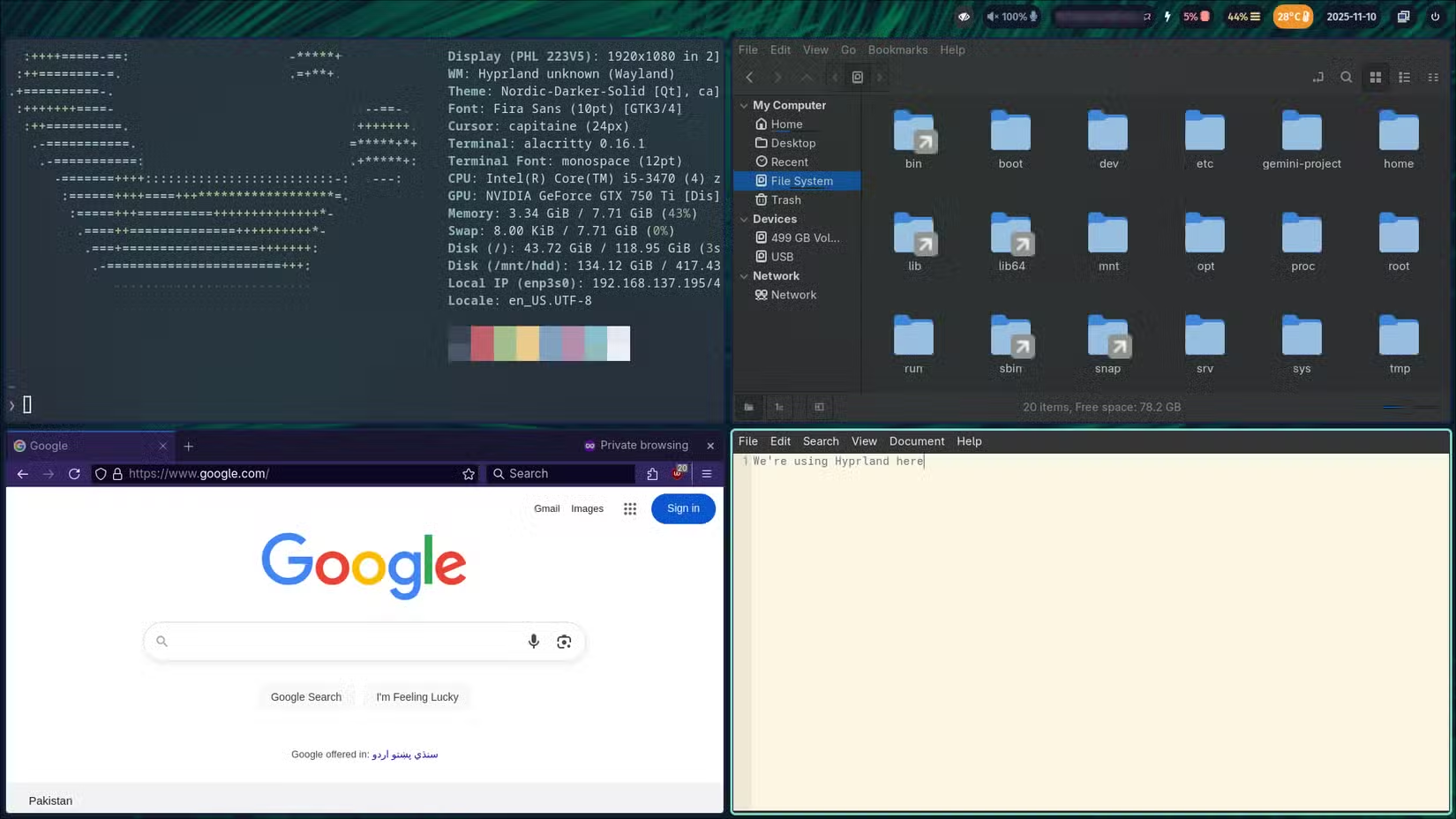
Mọi thứ đều được điều khiển bằng bàn phím: bạn chuyển đổi giữa các cửa sổ bằng phím Super+Mũi tên, đóng cửa sổ bằng Super+W, thay đổi kích thước chúng bằng Super+R và sau đó là các phím mũi tên để thay đổi kích thước, và bạn thậm chí có thể chuyển đổi giữa các màn hình nền ảo bằng cách sử dụng Super+dãy số. Chỉ mất một chút thời gian để làm quen, nhưng một khi bạn đã học được các tổ hợp phím, bạn sẽ cảm thấy chuột làm mình chậm lại. Tôi đã mất khoảng một ngày để học các phím tắt và một hoặc hai ngày nữa để bắt đầu sử dụng chúng hoàn toàn bằng phản xạ cơ. Đã vài tháng kể từ khi tôi chuyển sang thiết lập xếp lát này và tôi không bao giờ muốn quay lại nữa. Vị trí của các cửa sổ và cách chúng hoạt động thoạt nhìn có vẻ tầm thường, nhưng trình quản lý cửa sổ có thể tạo ra sự khác biệt lớn trong trải nghiệm tính toán. Linux cho phép bạn cài đặt trình quản lý cửa sổ mới và thay thế trình quản lý mặc định. Bạn thậm chí có thể thay thế toàn bộ môi trường máy tính để bàn.
2. Hệ điều hành khởi động trực tiếp (Live-bootable operating systems)
Khi bạn cài đặt Windows, bạn phải trải qua quá trình thiết lập và bạn chỉ có thể dùng thử khi hệ điều hành đã được cài đặt và cập nhật đầy đủ. Điều đó có nghĩa là bạn phải thay thế hoàn toàn phiên bản Windows hiện tại để trải nghiệm phiên bản mới, và nếu cuối cùng bạn không thích nó, bạn sẽ phải cài đặt lại phiên bản cũ hơn để quay lại bản nâng cấp.
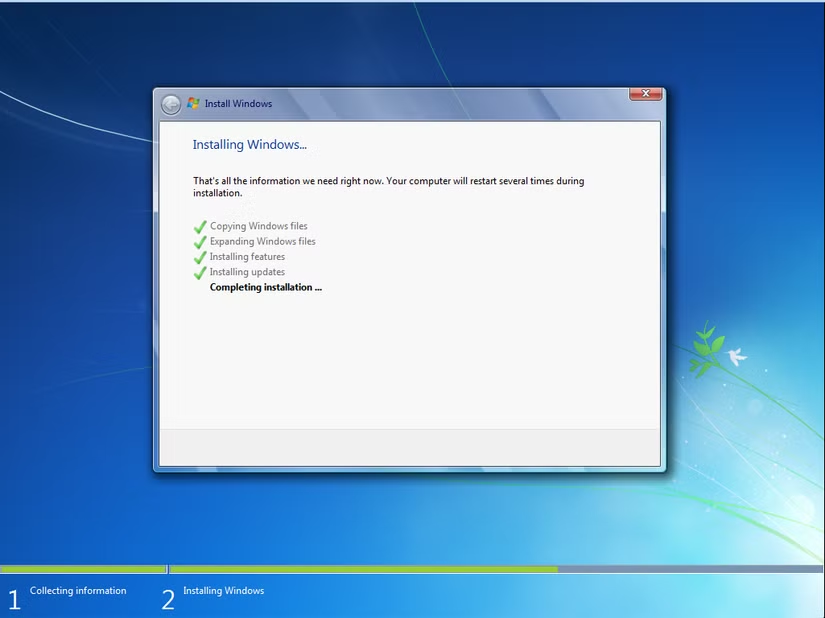
Cài đặt Linux thì không như vậy. Bạn không cần phải cài đặt vô số các bản phân phối (distros) chỉ để dùng thử vì Linux cho phép bạn lái thử hệ điều hành trước khi quyết định. Sau khi bạn đã tạo một phương tiện khởi động cho bản phân phối Linux và tải nó lên, bạn sẽ được đưa đến một phiên bản đầy đủ chức năng của hệ điều hành. Điều này được gọi là môi trường khởi động trực tiếp – một hệ điều hành đầy đủ, hoạt động hoàn hảo chỉ khởi chạy từ USB mà không cần cài đặt.
Bạn có thể trải nghiệm hệ điều hành, kiểm tra các tính năng, cài đặt ứng dụng mới và chỉ cần “lái thử” hệ điều hành trước khi cài đặt. Không có thay đổi vĩnh viễn nào được thực hiện đối với hệ thống chính của bạn cho đến khi bạn cài đặt hệ điều hành Linux.
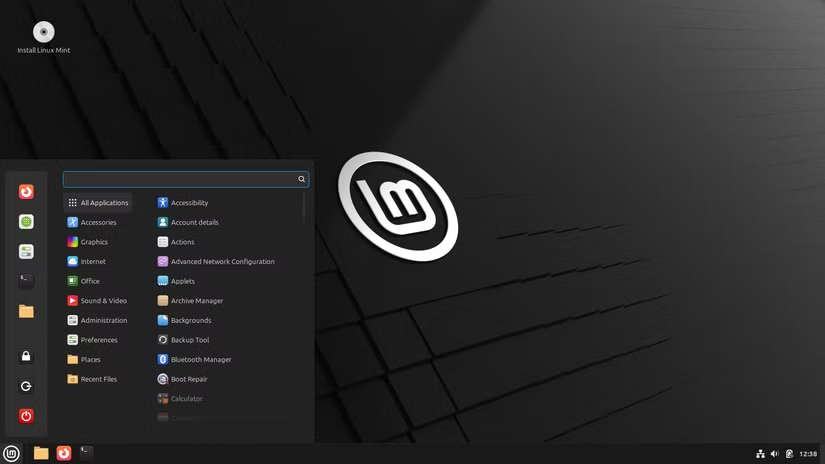
Một số người thậm chí còn cấu hình phương tiện USB có khả năng khởi động với một thứ gọi là tính bền vững (persistence), cho phép bạn mang theo toàn bộ hệ điều hành di động trên một chiếc USB. Một USB khởi động trực tiếp được kích hoạt tính bền vững có thể cắm vào bất kỳ máy tính nào và khởi chạy hệ điều hành của bạn với tất cả các tệp, ứng dụng và cài đặt đã sẵn sàng. Một số bản phân phối Linux được xây dựng có mục đích để chạy từ USB và RAM với sự hỗ trợ tính bền vững nguyên bản. Các hệ điều hành như thế này là hoàn hảo để hồi sinh những chiếc laptop và PC cũ không còn hỗ trợ phần mềm hiện đại vì chúng có thể chạy hoàn toàn trên RAM.

Ví dụ, Puppy Linux chỉ yêu cầu 512MB RAM và bộ xử lý Pentium 2 để chạy, và nó là một hệ điều hành đồ họa đầy đủ chức năng có thể chạy các ứng dụng hiện đại. Hãy tưởng tượng việc chạy một trình duyệt hiện đại trên một máy tính từ năm 2005 – Puppy Linux đã biến điều đó thành khả thi. Tôi thực sự đã thử nghiệm Puppy Linux trên một trong những chiếc laptop Dell Latitude cũ đó, và tôi đã rất ngạc nhiên về khả năng sử dụng của nó (ngoại trừ một số vấn đề về Wi-Fi mà tôi phải tự giải quyết).
3. Cập nhật có thể cấu hình hoàn toàn (Fully configurable updates)
Nếu có một điều mà Linux làm tốt hơn Windows một cách rõ ràng, đó chính là các bản cập nhật hệ thống. Tất cả quy về một khái niệm: Linux cho phép người dùng quyết định, còn Windows thì tự quyết định thay người dùng. Bất kỳ ai sử dụng Windows trong một thời gian nhất định cuối cùng cũng sẽ gặp phải màn hình cập nhật Windows đáng sợ. Các bản cập nhật Windows là tự động và hầu hết được cài đặt mà không có cảnh báo hoặc sự cho phép. Bạn có thể cần máy tính gấp cho công việc, nhưng nếu Windows quyết định cài đặt một bản cập nhật, bạn cần phải ngồi chờ bản cập nhật đó (mất bao lâu tùy ý vì không có cách nào để dừng nó, vì bạn có nguy cơ làm hỏng thiết bị của mình) trước khi bạn có thể sử dụng máy.
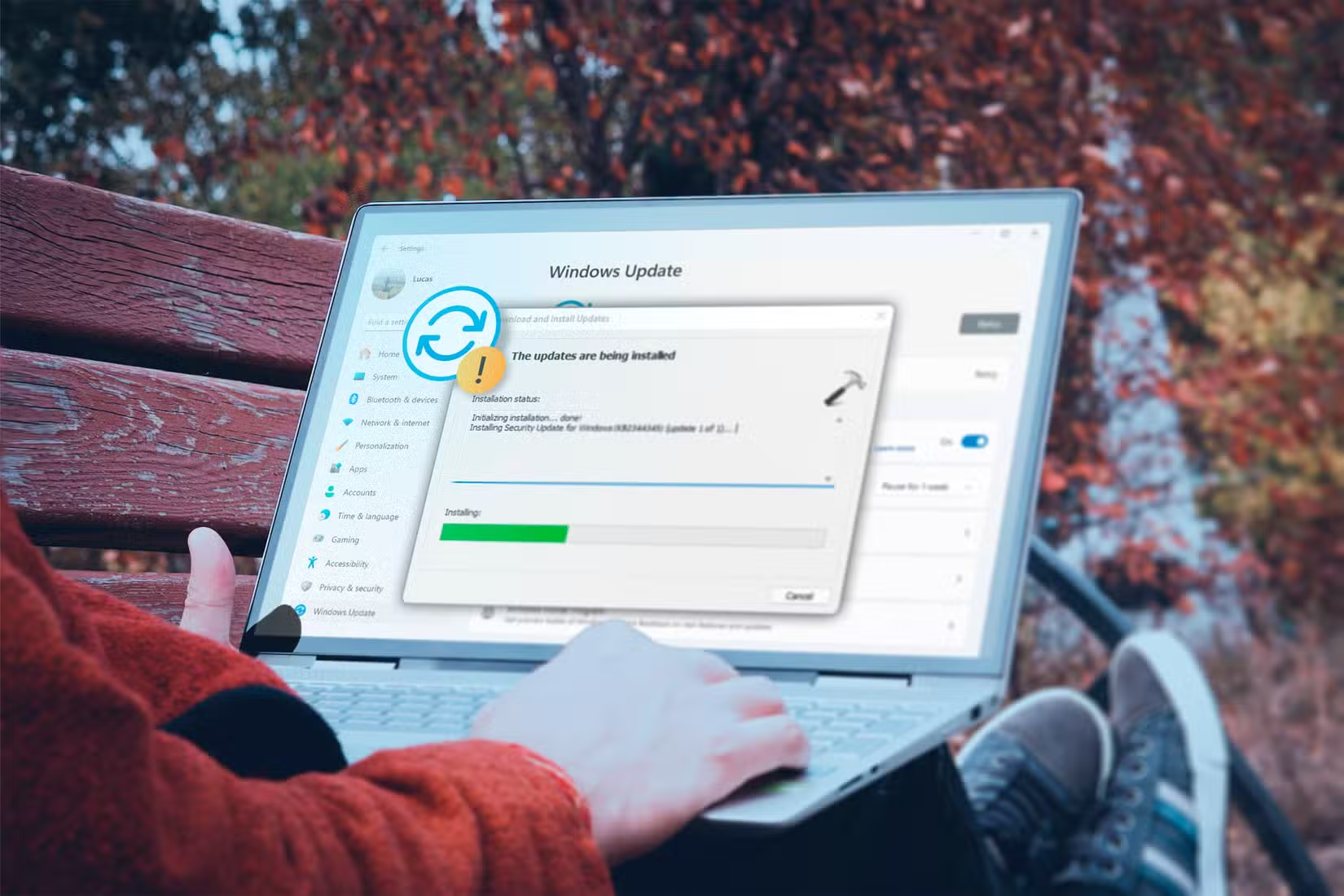
Linux làm điều đó khác đi. Bạn sẽ không bao giờ thấy thông báo “Vui lòng đợi, Linux đang cập nhật” trong quá trình khởi động trên máy Linux. Người dùng được chọn thời điểm cập nhật và nội dung cập nhật. Linux xử lý các bản cập nhật phần mềm thông qua các trình quản lý gói của nó (sẽ nói chi tiết hơn sau) vốn yêu cầu lệnh từ người dùng để cập nhật hệ thống. Bạn có thể chạy bản nâng cấp hệ thống đầy đủ bằng một lệnh đơn giản như:
sudo pacman -SyuKhi bạn chạy một lệnh như vậy, trình quản lý gói sẽ tự động tìm kiếm các bản cập nhật có sẵn và cài đặt chúng trong nền. Nó hoàn toàn không làm gián đoạn công việc của bạn, không giống như Windows, nơi không thể cài đặt các bản cập nhật hệ thống khi máy tính đang chạy. Hầu hết các bản cập nhật thậm chí không yêu cầu khởi động lại, nhưng ngay cả khi chúng cần (ví dụ: để tải kernel mới), thì cũng không khác gì việc khởi động lại thông thường. Máy tính khởi động lại mà không bị gián đoạn, vì vậy bạn sẽ không bao giờ thấy màn hình tải như “Không tắt thiết bị của bạn, Linux đang cập nhật.”
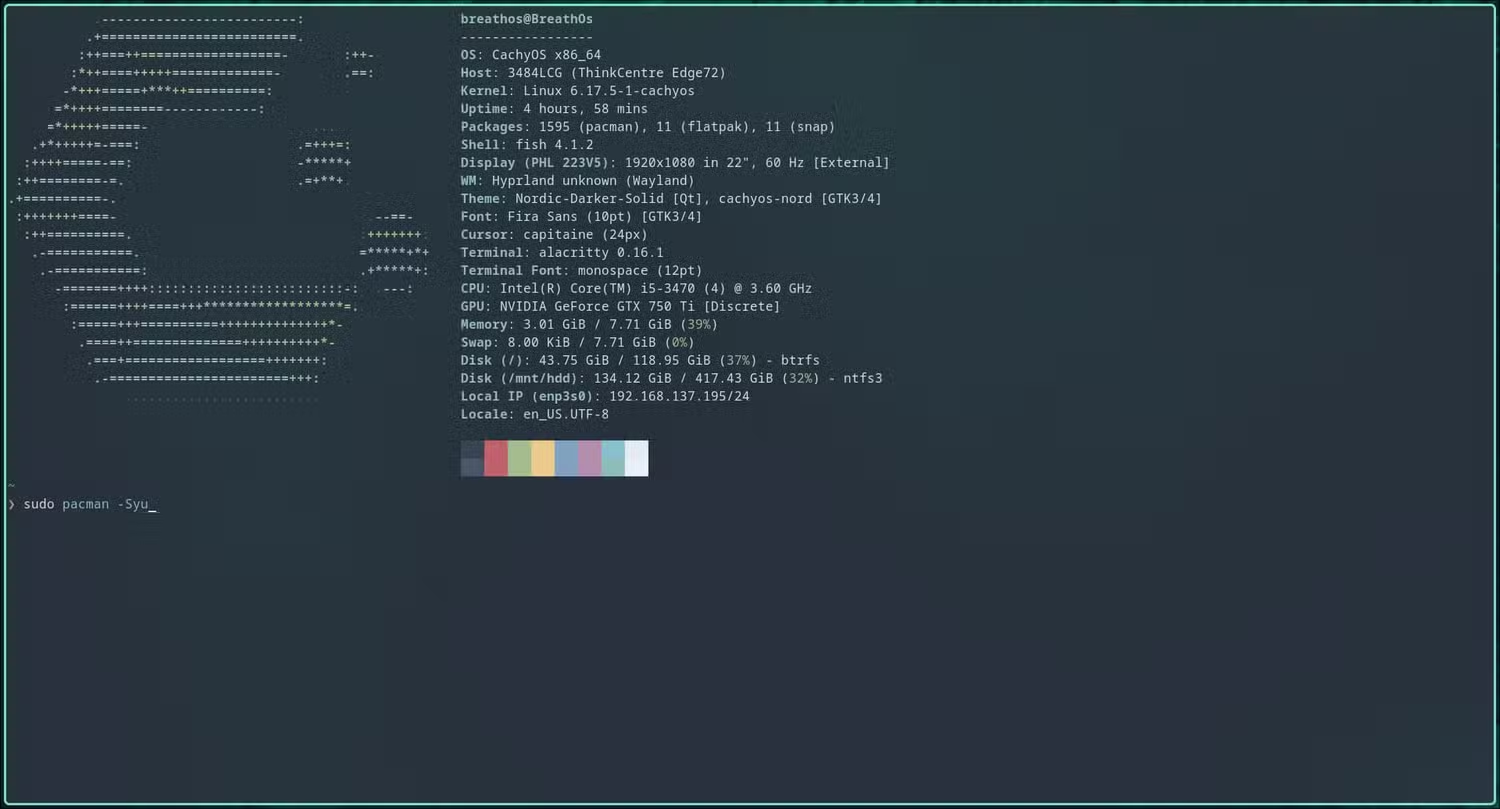
Tóm lại, bạn chọn thời điểm tải xuống và cài đặt các bản cập nhật hệ thống. Chúng được cài đặt trong nền và bạn không bao giờ phải ngồi chờ màn hình cập nhật hệ thống trong khi tắt máy hoặc khởi động lại.
4. Killall
Những người dùng Windows lâu năm đều biết rằng đôi khi các ứng dụng bị đơ, và bạn không thể đóng chúng bằng nút “X”, nhưng khi bạn mở Task Manager để buộc chấm dứt ứng dụng, nó vẫn từ chối. Nút “End Task” (Kết thúc tác vụ) để đóng ứng dụng không hoạt động, và sau đó bạn thậm chí không thể sử dụng Task Manager. Điều này xảy ra thường xuyên hơn với các ứng dụng có lỗi hoặc máy tính cấu hình thấp, nhưng tôi nghĩ hầu hết người dùng Windows đều đã từng trải qua điều này vào lúc nào đó.
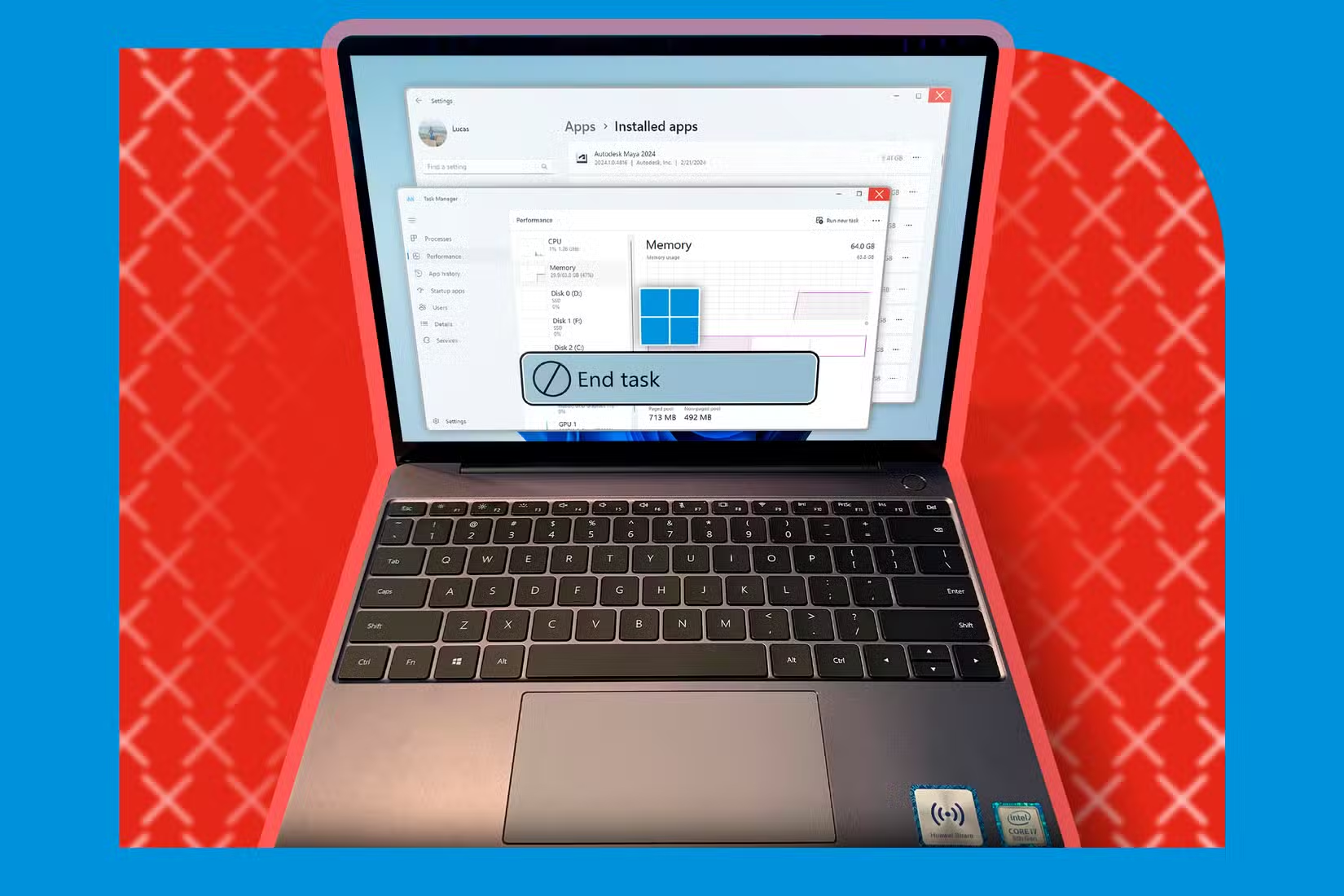
Vậy bạn sẽ làm gì? Bạn có thể thử mở terminal dòng lệnh và sử dụng lệnh killtask để kết thúc chương trình cụ thể đó, hoặc bạn có thể khởi động lại máy tính. Vấn đề với lệnh killtask là bạn cần ID tiến trình (process ID) chính xác để nó hoạt động. Nếu bạn không biết ID đó hoặc tên tệp chương trình chính xác, bạn không thể buộc thoát bằng terminal. Lựa chọn duy nhất là khởi động lại máy tính.
Tôi nghĩ tất cả chúng ta đều đồng ý rằng đó không phải là cách tốt nhất để quản lý tác vụ. Linux làm điều đó tốt hơn. Bạn không cần phải biết ID tiến trình chính xác, tên tệp, hay loay hoay với ứng dụng GUI chỉ để kết thúc một tác vụ. Trên Linux, bạn chỉ cần mở một terminal, gõ ‘killall’ theo sau là tên ứng dụng và nó sẽ ngay lập tức thoát ứng dụng đó. Ví dụ, bạn có thể buộc thoát Firefox như sau:
killall firefox
Sẽ không có bất kỳ lời nhắc xác nhận nào hay các lần thử đóng ứng dụng thất bại. Nó luôn hoạt động và hoạt động ngay lập tức. Với các thẻ (tags), bạn có quyền kiểm soát chi tiết hơn đối với việc quản lý tác vụ. Bạn có thể kết thúc các tiến trình và ứng dụng đang chạy dưới một người dùng cụ thể hoặc sắp xếp chúng theo thời gian chúng đã chạy.
5. Trình quản lý gói (Package managers)
Bạn có thể đã nghe nói rằng các máy Linux rất hiếm (nếu có) bị nhiễm virus và phần mềm độc hại, nhưng điều này lại phổ biến trên Windows. Lý do là vì có nhiều phần mềm độc hại được thiết kế để nhắm vào các hệ thống Windows, nhưng đó không phải là toàn bộ câu chuyện.
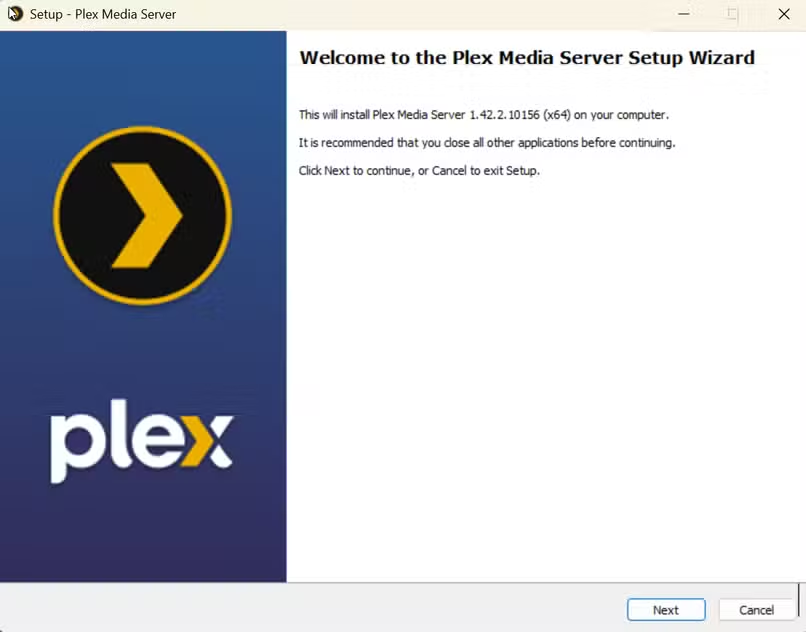
Để cài đặt phần mềm trên Windows (không bao gồm Microsoft Store), bạn phải truy cập một trang web và tải xuống gói tin $.exe$ hoặc $.msi$, sau đó tự chạy trình cài đặt hoặc wizard đồ họa để cài đặt nó trên máy tính của bạn. Đó là một ý tưởng tồi từ góc độ bảo mật. Bạn có thể vô tình tải xuống một trình cài đặt giả chỉ bằng cách nhấp vào nút tải xuống sai ở đâu đó, làm lây nhiễm thiết bị hoặc mạng của bạn. Phần mềm độc hại như vậy có thể theo dõi bạn, đánh cắp dữ liệu của bạn, hoặc khóa dữ liệu để đòi tiền chuộc. Ngay cả các trình cài đặt hợp pháp cũng có thể lén lút cài đặt phần mềm quảng cáo, tải một trang web, thay đổi cài đặt mặc định, hoặc một chương trình thứ hai chỉ vì bạn quên bỏ chọn một ô nhỏ nào đó trên trình hướng dẫn thiết lập và nhấp vào ‘Next’ (Tiếp theo). Đó là lý do tại sao trước đây chúng ta thường thấy các thanh công cụ xuất hiện trên trình duyệt mà không cần cài đặt rõ ràng.
Việc gỡ bỏ phần mềm trên Windows cũng tệ không kém. Thứ nhất, bạn không thể xóa nhiều hơn một chương trình cùng một lúc trên Windows mà không cần ứng dụng bên thứ ba. Thứ hai, Windows giao trách nhiệm gỡ bỏ ứng dụng khỏi hệ thống cho chính ứng dụng đó. Các ứng dụng có trình gỡ cài đặt kém chất lượng sẽ để lại các tệp và dịch vụ “ma” (ghost files and services), mà bạn phải tự tìm kiếm và xóa khỏi hệ thống. Theo thời gian, những tàn dư này chỉ chiếm dung lượng đĩa mà đáng lẽ có thể sử dụng được cho mục đích khác.
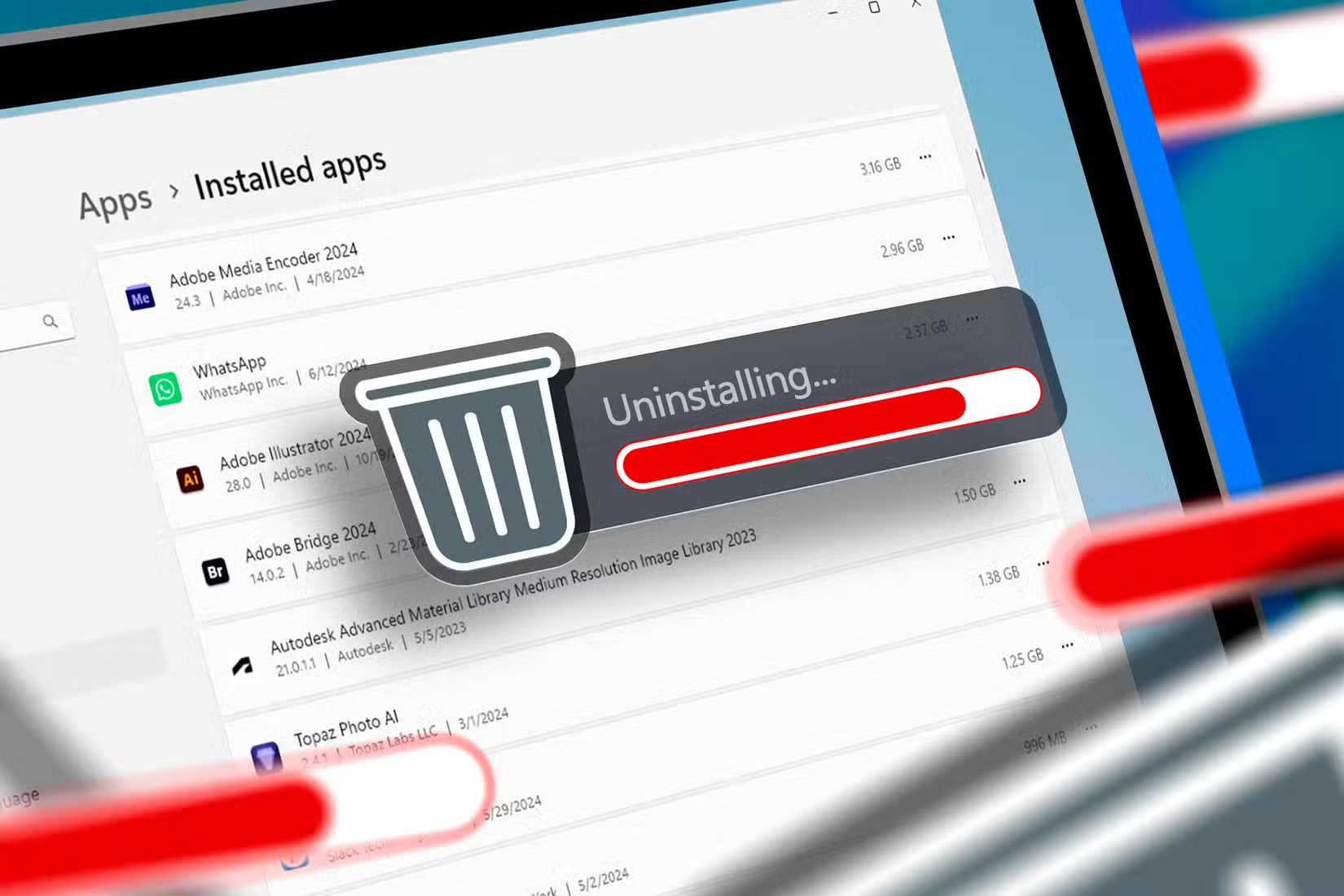
Cài đặt, cập nhật và gỡ bỏ phần mềm trên Linux hoàn toàn khác. Tất cả những việc đó được xử lý bởi một chương trình duy nhất gọi là trình quản lý gói (package manager). Trình quản lý gói, chẳng hạn như APT cho Debian hoặc pacman cho Arch, là một công cụ dòng lệnh kết nối với các kho phần mềm đáng tin cậy (trusted software repositories) để tự động cài đặt và cập nhật ứng dụng. Các ứng dụng này được ký điện tử, vì vậy bạn có thể chắc chắn về tính toàn vẹn của phần mềm. Bạn không cần phải tự tìm kiếm và tải xuống gói tin, sau đó nhấp qua trình cài đặt để tải nó lên hệ thống của bạn. Tất cả đều được xử lý tự động cho bạn.
Ví dụ, bạn có thể tìm kiếm trình duyệt Firefox bằng trình quản lý gói pacman như sau:
sudo pacman -Ss firefox
Tìm tên gói chính xác của ứng dụng bạn đang cố gắng cài đặt, hoặc nếu bạn đã biết rồi, hãy bỏ qua bước tìm kiếm và nhập trực tiếp như sau:
sudo pacman -S firefoxBạn thường có thể tìm kiếm tên gói chính xác trên Google nếu bạn không thể tìm thấy nó bằng cách tìm kiếm trong các kho lưu trữ (repos). Sau đó, bạn chỉ cần nhấn Enter, xác nhận cài đặt bằng cách nhấn ‘Y’, và pacman sẽ ngay lập tức cài đặt ứng dụng cho bạn.

Trên Debian, bạn có thể sử dụng một lệnh như thế này:
sudo apt install firefoxBạn có thể cập nhật ứng dụng bằng:
sudo apt update firefoxNgoài ra, bạn có thể gỡ bỏ ứng dụng bằng lệnh này, lệnh này sẽ xóa hoàn toàn ứng dụng khỏi hệ thống của bạn mà không để lại bất kỳ dịch vụ hoặc tệp thừa nào:
sudo apt remove firefoxWindows đã bắt đầu áp dụng các trình quản lý gói tương tự như Chocolatey và Winget nhưng chúng không mạnh mẽ hoặc được hỗ trợ rộng rãi như vậy.
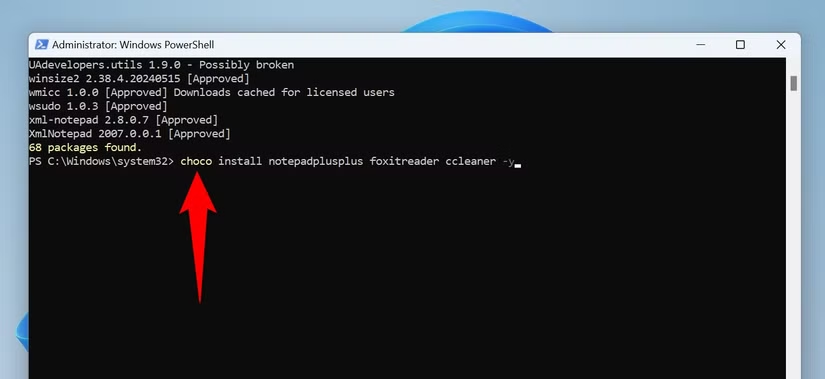
Có những công cụ khác như Timeshift và terminal shells mà tôi chưa đề cập, nhưng chúng cũng tốt hơn so với các đối tác Windows của chúng, và tôi tin rằng bạn càng sử dụng các công cụ Linux lâu, bạn sẽ càng cảm thấy Windows trở nên lỗi thời hơn.
6. Kết luận
5 công cụ Linux mà chúng ta vừa khám phá không chỉ cho thấy sức mạnh thực sự của mã nguồn mở, mà còn chứng minh rằng sự đơn giản, linh hoạt và tối ưu hoàn toàn có thể vượt qua sự bóng bẩy của Windows 11. Từ khả năng tùy biến sâu, tốc độ xử lý nhanh đến mức độ kiểm soát gần như tuyệt đối, Linux đang ngày càng trở thành lựa chọn hấp dẫn cho những ai muốn khai thác tối đa sức mạnh của máy tính mà không bị ràng buộc bởi các giới hạn truyền thống.
Dù bạn sử dụng Linux để học tập, lập trình, quản trị hệ thống hay đơn giản chỉ muốn trải nghiệm hiệu suất thuần túy, những công cụ này chắc chắn sẽ giúp bạn mở ra một thế giới hoàn toàn mới — nơi bạn là người làm chủ thiết bị của mình.
Xem thêm: Hướng dẫn cách kích hoạt và sử dụng Studio Effects trên Windows 11
Nếu bạn cần cài đặt song song Linux – Windows, tối ưu máy, nâng cấp phần cứng, sửa lỗi hệ điều hành hoặc tư vấn lựa chọn thiết bị, COHOTECH luôn sẵn sàng hỗ trợ. Với đội ngũ kỹ thuật viên tận tâm, giàu kinh nghiệm và quy trình chuyên nghiệp, COHOTECH cam kết mang lại dịch vụ minh bạch – uy tín – nhanh chóng.
Nếu bạn thấy bài viết hữu ích, hãy để lại bình luận bên dưới và đừng quên chia sẻ để nhiều người cùng khám phá sức mạnh của Linux nhé! Mỗi lượt tương tác của bạn chính là nguồn động lực để mình tiếp tục mang đến nhiều nội dung chất lượng hơn cho cộng đồng.






























